pr防抖插件
众所周知,pr是当下一款非常受欢迎的视频编辑软件,掌握这个技术,将会让我们在视频编辑方面方便不少。并且,运用好pr这款软件可以将你所拍摄的视频呈现出意想不到的效果。举个例子,你是不是也因为手机拍摄视频不防抖和感到烦恼?只要你学会用premiere,简单几步,视频防抖不是难题!接下来就跟小编一起来学习学习pr视频防抖插件的运用吧!
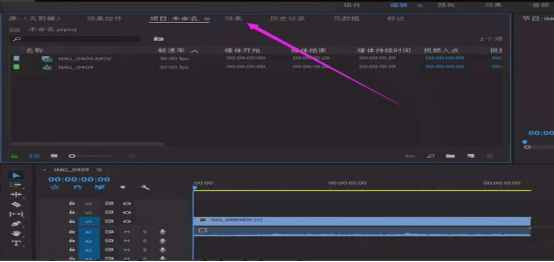
pr防抖插件应用
众所周知,pr是当下一款非常受欢迎的视频编辑软件,掌握这个技术,将会让我们在视频编辑方面方便不少。并且,运用好pr这款软件可以将你所拍摄的视频呈现出意想不到的效果。举个例子,你是不是也因为手机拍摄视频不防抖和感到烦恼?只要你学会用premiere,简单几步,视频防抖不是难题!接下来就跟小编一起来学习学习pr视频防抖插件的运用吧!
1,首先,我们需要在pr中打开需要做防抖效果的视频,点击效果窗口。
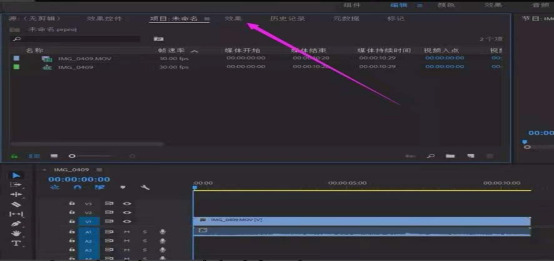
2,在效果窗口中,找到视频效果,点击左边的下拉箭头。如图所示。
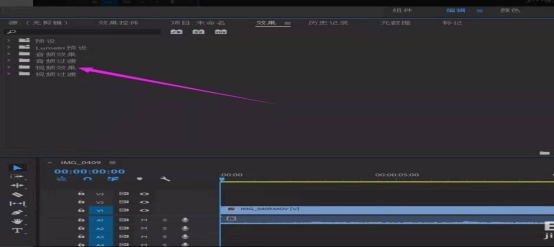
3,在列表中,找到“扭曲“命令”,点击左边的下拉箭头。如图所示。
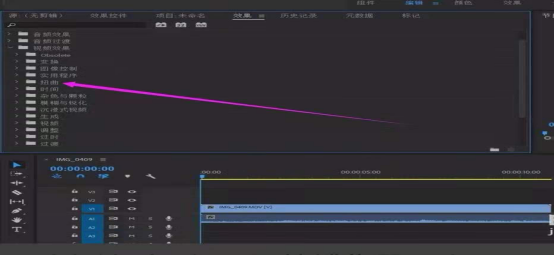
4,找到“变形稳定器”效果,把它拖拽到需要做稳定的视频上边去,如图所示。
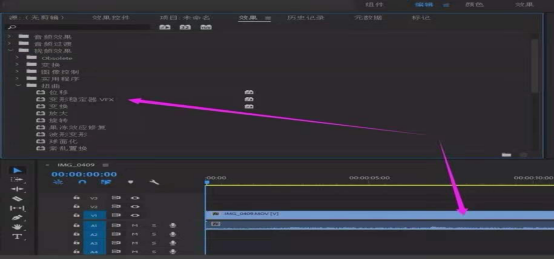
5,只需要耐心等待一小会,系统便会吧所有有帧进行裁剪,这样的话视频就稳定不抖了。
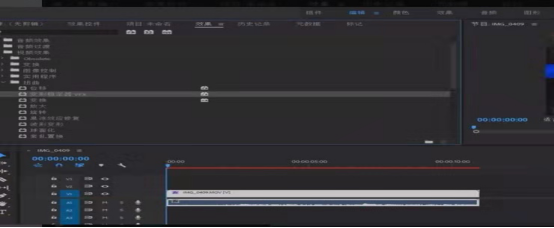
6,在效果控件中,可以找到变形稳定器效果的具体设置,可以设置稳定的程度,如图所示。
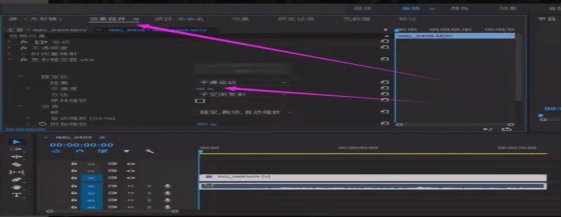
以上就是pr视频防抖的全部教学内容了。怎么样呢?是不是很简单很容易上手呢?小编也是这样认为的呢。并且,掌握了pr视频防抖插件的运用,我们自己所拍摄的视频就在再也不用担心它抖得厉害影响效果等等问题了。那么,坐在屏幕前的你还在等什么呢?赶快用这样的方法去试一试吧!
本篇文章使用以下硬件型号:联想小新Air15;系统版本:Win 10;软件型号:PR(CC2019)。
pr防抖插件的使用
生活中,我们经常会使用手机拍摄视频,而手机拍摄视频可能会因为场景地点的不适合而导致视频画面出现抖动的情况,那么我们可以使用pr防抖插件将视频进行提高质量,一起来看一下吧!
1,大家可以在prodad公司官网下载https://www.prodad.com/下载试用版安装包或者购买正式版。下载了安装包后需要退出Adobe premiere软件再安装,然后打开.exe后缀的安装包直接按提示安装即可使用。

2,打开Adobe premiere软件。
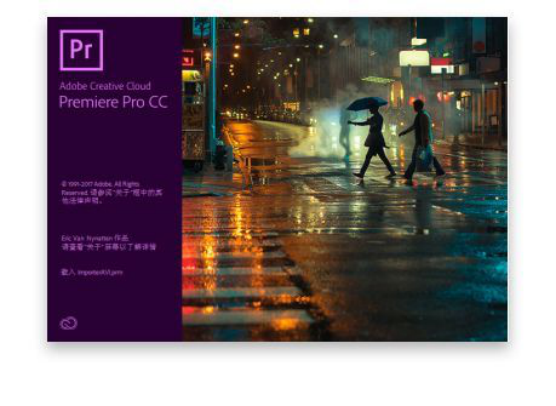
3,找到效果面板,打开视频效果,就可以找到我们安装的插件,Mercalli 2.0 UI。然后导入一个略有抖动的视频,并且将Mercalli 2.0 UI拖拽导入视频中即可使用预览。
4,按照以上方法导入插件之后,在效果控件的面板上找到导入的插件Mercalli 2.0 UI,然后双击它。

5,立即会弹出插件的窗口。如下图所示:

6,通常我们保持默认选项即可,通用相机模式,然后如上图的勾选状态。然后按确定就行了。接着就会出现渲染的界面,渲染完成后我们就可以看到视频的最终效果。
7,详细介绍。
我们简单分析一下界面的组成,在界面的左侧有一个预览选项。首先在预览面板中点击Play,在pr编辑软件预览版中开始播放稳定视频。这是我们比较常见的做法。
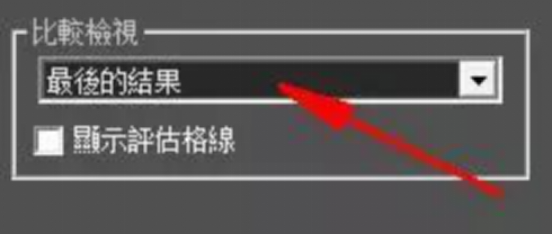
如果我们选择水平分割画面的话,即水平的splitscreen时,视频回放被分成两部分,方便用户比较生成效果有没有符合要求。
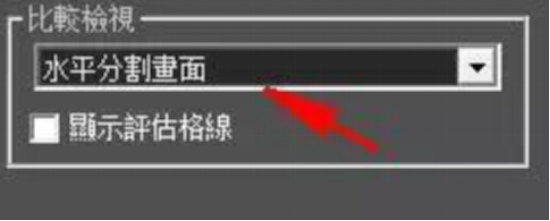

如果我们选择垂直分割画面的话,即垂直的splitscreen时,视频回放被同样分成竖直两部分。
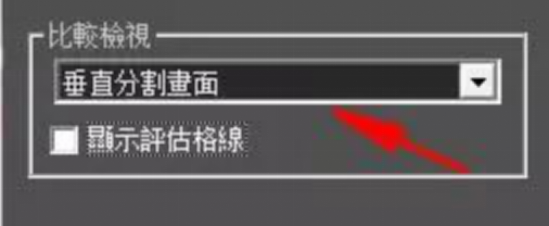
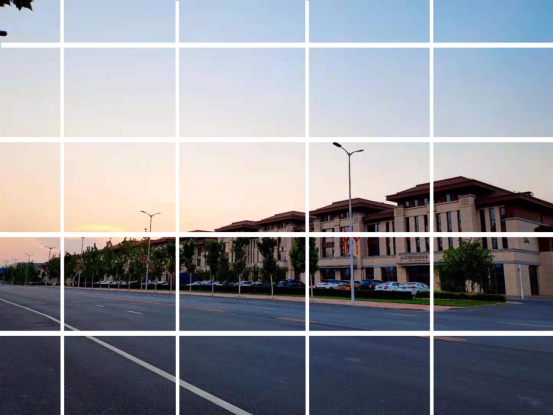
在右边的这些编辑选项可以去编辑稳定镜头的一些功能,我们来调节这些功能选项来达到最后镜头稳定的改善。
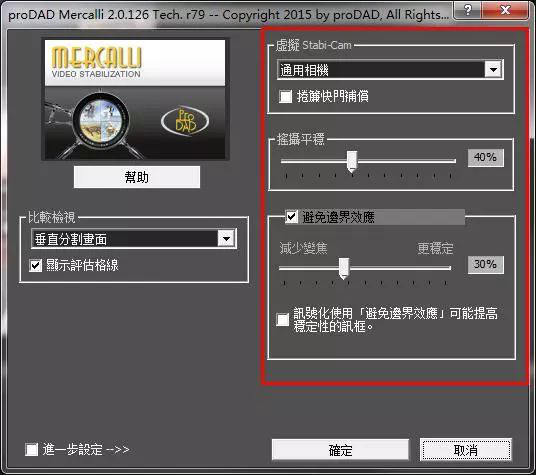
8,各种稳定的摄像头可以分析和纠正你的不稳定的视频,调整完之后确定即可。
到这里,小编为大家分享的pr防抖插件的安装及使用教程就结束啦,当然,除了pr防抖插件以外,pr软件还自带“变形稳定器VFXr”,这就是pr自带的防抖功能,大家有没有学会呢,这样以后我们拍摄的视频有轻微的抖动也不用担心啦!
本篇文章使用以下硬件型号:联想小新Air15;系统版本:win10;软件版本:pr2018。

